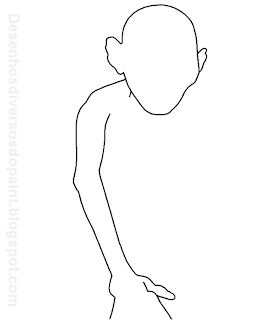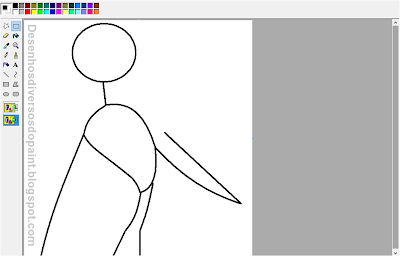Olá, pessoal!
Hoje vou ensiná-los a fazer o desenho do Gollum/Sméagol do filme "O Senhor dos Anéis" no MS Paint em 33 passos.
1°) Para começar, abra o Paint e faça uma curva para baixo como na imagem a seguir. Essa curva será a cabeça do Gollum. |
| O desenho ficará assim. |
2°) Ainda com a ferramenta curva, faça as orelhas, como mostra a imagem a seguir:
3°) Termine o contorno da cabeça fazendo o queixo e as bochechas. Repare que o rosto é magro, por isso a bochecha esquerda do Gollum deve ser como na imagem a seguir:
4°) Comece a fazer o braço direito. Repare no formato do braço, ele tem algumas ondulações.
5°) O braço deve ser bem magro.
6°) Comece a fazer a mão direita do Gollum. Use a curva para isso. Primeiro, faça a palma da mão e o polegar.
7°) Faça a barriga e o peito como na imagem a seguir:
8°) Agora, comece a fazer o braço esquerdo do Gollum:
9°) Assim como o outro braço, o esquerdo deve ser magro e conter algumas ondulações. Comece a fazer também a outra mão:
10°) Faça os dedos da mão esquerda:
11°) O próximo passo é começar a fazer a tanga do Gollum.
12°) Assim como na próxima imagem, comece a fazer a perna esquerda por trás do braço. Repare que o joelho deve ser um pouco pontudo e a perna bem magra.
13°) Termine a perna fazendo a canela e depois o pé.
14°) Agora, termine a tanga, a parte das costas e comece a fazer a perna direita.
15°) Termine a perna e faça o pé. Faça também os dedos da mão direita.
16°) Agora, vamos começar a fazer o rosto do Gollum. Assim como todo o desenho, utilize a curva para fazer os olhos, o nariz e a boca.
17°) Faça a íris usando a elipse. Com o pincel, faça as pupilas. Usando a linha, faça os dentes afiados.
18°) Agora, faça as linhas de expressão no rosto do Gollum. Não se preocupe, na hora de colorir o desenho, vamos clareá-las.
19°) Pinte o olho de azul e, envolta das pupilas, use um tom de azul mais claro. A pele deve ser marrom claro e a tanga marrom mais escuro. A boca deve ter um tom de marrom rosado.
20°) Pinte alguns espaços nos dentes de preto e pinte também a ponta do nariz do Gollum de marrom rosado.
21°) Faça alguns riscos no corpo do Gollum para marcar os músculos, joelhos, cotovelos, etc. Pinte a esclera de amarelo claro e os dentes com amarelo um pouco mais escuro.
22°) Usando a mesma cor de marrom rosada do nariz, pinte embaixo dos olhos e as pontas das orelhas.
23°) Selecione a cor usada no corpo e escureça-a para fazer sombras. Faça, primeiramente, sombra no pescoço, nas costas e nas pernas.
24°) Faça mais sombras: agora, no rosto, cabeça, orelha e barriga. Termine, também, de fazer sombras nas pernas e nos braços. Pinte de marrom rosado os joelhos e o cotovelo do Gollum:
25°) Com uma cor mais escura que o corpo, pinte todas as linhas de expressão e riscos do corpo. Assim, o desenho ficará mais caprichado. Em seguida, sombreie-os. Depois, com uma cor mais clara que a do corpo, faça luzes na parte esquerda do Gollum.
26°) Sombreie a tanga. E em seguida, escureça, se quiser, o olho e tire o contorno preto do mesmo. Faça uma superfície ondulada sob o Gollum e pinte-a de cinza. Essa superfície será a pedra que ele estará em cima.
27°) Faça os dedos no pé esquerdo. Em seguida, sombreie mais algumas partes do desenho e pinte o céu de cinza azulado. Esse fundo será temporário. Conforme vai desenhando, você pode colocar e remover detalhes.
28°) Faça sombreamentos na mão direita, termine os dedos dos pés e faça e detalhes na pedra.
29°) Selecione a mesma cor que usou na pedra e, com um tom mais escuro, sombreie-a. Com um tom mais claro, faça luzes na parte esquerda da pedra.
30°) Faça detalhes no desenho, como mamilos, narinas, unhas, etc. Você pode fazer também detalhes na íris e mais detalhes nos pés e mãos. Sombreie tudo.
31°) Faça o cabelo usando a cor cinza escuro. Você pode usar a curva ou ou pincel.
32°) Usando o pincel, faça detalhes no corpo do Gollum. Selecione a mesma cor do corpo e com um tom mais escuro, escureça algumas partes do desenho, como testa, peito, braços, etc.
33°) Faça muitos detalhes no Gollum, principalmente em relação à luz e sombra. O fundo você pode deixar como quiser. Eu fiz o fundo da próxima imagem usando o pincel de aquarela do Paint do Windows 7 e spray.
E o desenho do Gollum está pronto!